Для просмотра расписания клуба необходимо на панели навигации перейти в раздел Расписание-Расписание или Расписание - Список занятий.
Представление "Расписание".

Рисунок. Представление "Расписание"
Существуют разные варианты отображения расписания: по дням, по рабочим неделям, по месяцам. Для изменения варианта отображения расписания необходимо правой кнопкой мыши кликнуть в любом месте расписания и в контекстном меню выбрать соответствующий пункт:
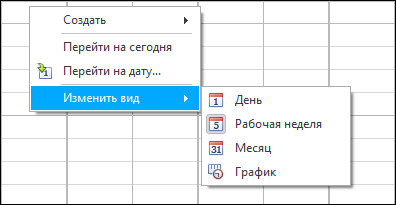
Рисунок. Выбор варианта отображения расписания
Для просмотра расписания на разные даты используется выбор даты в календаре или пункты контекстного меню: «Перейти на сегодня» и «Перейти на дату»:
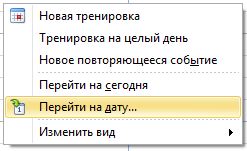
Рисунок. Контекстное меню
Система позволяет настраивать временной интервал в расписании, возможные значения: 5 минут, 6 минут, 10 минут, 15 минут, 30 минут, 60 минут. На рисунке выше показан пример расписания при настройках: Неделя и 15 минут. Для изменения временного интервала расписания необходимо правой кнопкой мыши кликнуть в шкале времени и в контекстном меню выбрать соответствующий пункт:
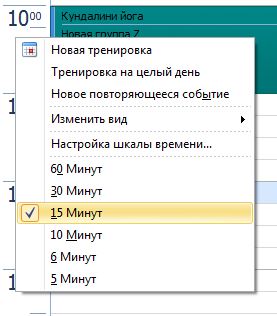
Рисунок. Выбор временного интервала
Цвета, которыми подсвечиваются места проведения занятий, и порядок отображения настраиваются в справочнике Места проведения (Поля "Цвет для отображения в расписании" и "Порядок в расписании"). В расписание попадают только те места проведения, у которых проставлен признак "Спортивный зал".
Для дополнительной наглядности можно определить именованный набор цветов и пометить ими занятия в расписании, выделив, например, занятия определенного типа или по тренеру одним цветом.
•Чтобы выделить тренировки, которые ведет один и тот же тренер одинаковым цветом необходимо в анкете сотрудника в поле "Цвет для отображения в расписании" указать нужный цвет. Таким образом, все тренировки, которые ведет этот тренер, автоматически окрасятся в расписании в выбранный цвет.
•Для изменения цвета отдельной тренировки в расписании необходимо выбрать занятие в расписании и правой кнопкой мыши щёлкнуть в правом верхнем углу расписания, откроется контекстное меню. В контекстном меню выбрать пункт «Отметить как», откроется окно выбора цвета (пометки). Цвет для выделения в расписании занятий настраивается в справочнике Пометки.
•Чтобы изменить цвет всей серии тренировок необходимо при редактировании/создании серии тренировок указать нужный цвет в поле "Пометка" на форме деталей тренировки.
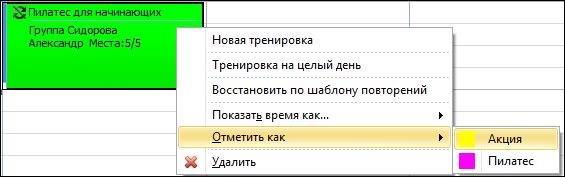
Рисунок. Выбор цвета для отображения тренировки в расписании
Представление Список занятий.
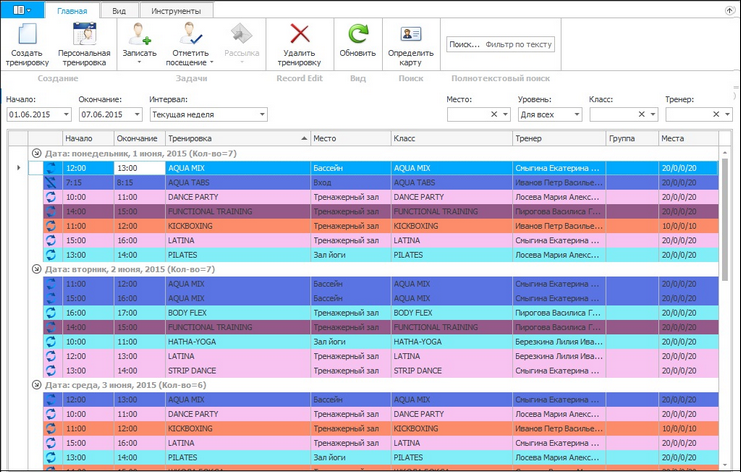
Рисунок. Представление "Список занятий"
Для отображения списка зянятий за определенный промежуток можно настроить фильтрацию по дням. Для этого необходимо отредактировать поля "Начало" и "Окончание". Также возможно настроить интервал, при выборе интервала "Начало" и "Окончание" проставляются автоматически.
![]()
Рис. Фильтрация дат показа списка занятий
Для списка зянятий доступна фильтрация по месту, уровню подготовки, классу или тренеру. Для этого необходимовыбрать нужные значения в полях "Место", "Уровень", "Класс", "Тренер".
![]()
Рис. Фильтрация по уровню подготовки, классу и тренеру